Es ist nicht verwunderlich, dass Sie Ihre nützlichen Kontakte versehentlich löschen. Viele Menschen haben den gleichen Fall erlebt. Wenn Sie wissen, wie Sie gelöschte Kontakte ohne Backup vom iPhone wiederherstellen können, können Sie Ihre Kontakte problemlos wiederherstellen. Wie können Sie das also tun? In diesem Leitfaden finden Sie die Methoden und Schritte, die Ihnen dabei helfen, Ihre Kontakte mühelos wiederherzustellen.
Teil 1: So stellen Sie gelöschte Kontakte auf dem iPhone ohne Backup wieder her
Wenn keine Sicherung Ihrer iPhone-Kontakte vorhanden ist, wie können Sie dann Ihre gelöschten Kontakte von Ihrem iPhone wiederherstellen? Tatsächlich können Sie iPhone Data Recovery nutzen, ein professionelles Tool zum Wiederherstellen gelöschter und verlorener Daten von iOS-Geräten. Es kann Ihren iPhone-Speicher durchsuchen, um Ihre gelöschten Daten und Dateien zu finden, einschließlich gelöschter Kontakte, Fotos, WhatsApp-Chats, Nachrichten usw.
Highlights dieser iOS-Wiederherstellungssoftware:
- Stellen Sie gelöschte Daten vom iPhone ohne Backup effektiv wieder her.
- Listen Sie alle Ihre iPhone-Kontakte auf und ermöglichen Sie Ihnen, auszuwählen, was Sie möchten.
- Die gelöschten Kontakte werden in Rot angezeigt, damit Sie sie leicht finden können.
- Ermöglicht Ihnen die Wiederherstellung Ihrer Kontakte und anderer Dateien aus Ihren iTunes- und iCloud-Backups.
- Unterstützt iOS 5.0 und höher, einschließlich iOS 17.
Gelöschte Kontakte auf dem iPhone ohne Backup mit iPhone Data Recovery wiederherstellen:
Schritt 1: Bitte starten Sie die iPhone-Datenwiederherstellungssoftware nach der Installation auf Ihrem Desktop. Wählen Sie als Nächstes im linken Bereich „ Von iOS-Gerät wiederherstellen “ und verbinden Sie Ihr iPhone über USB mit dem Computer.
Schritt 2: Tippen Sie auf Ihrem iPhone auf „ Vertrauen “ und dann auf „ Scan starten “.

Schritt 3: Tippen Sie auf „ Kontakte “, um Ihre spezifischen Kontakte anzuzeigen. Wählen Sie dann die Kontakte aus, die Sie wiederherstellen möchten, und tippen Sie auf „ Wiederherstellen “, um Ihre Kontakte zu speichern.
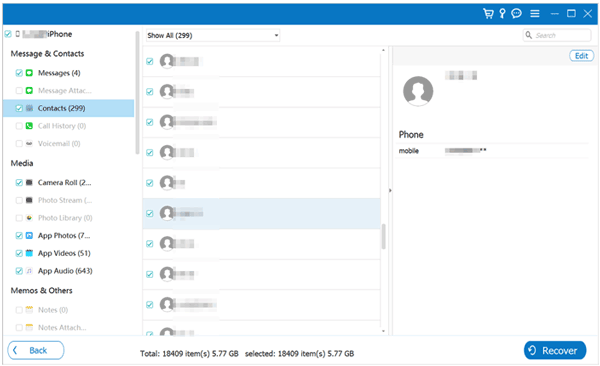
Teil 2: So stellen Sie Kontakte auf dem iPhone ohne iCloud- oder iTunes-Backup wieder her
„Wie bekomme ich meine Kontakte ohne Backup zurück? Ich meine iCloud- und iTunes-Backup. Ich habe meine Kontakte mit Google Kontakte synchronisiert, wie kann ich sie auf mein iPhone importieren?“
Wenn Sie Ihre Kontakte auf Ihrem Google-Konto oder Ihrer SIM-Karte gesichert oder gespeichert haben, können Sie Ihre Kontakte mit den in diesem Teil beschriebenen Methoden abrufen.
2.1 Kontakte über Google Kontakte wiederherstellen
Ihre mit Google Kontakte synchronisierten Kontakte können auf Ihrem iPhone wiederhergestellt werden, und der gesamte Vorgang ist einfach. Solange Sie Ihre Google-Kontakte exportieren und dann auf Ihr iOS-Gerät importieren, können Sie auf dem iPhone auf Ihre Kontakte zugreifen.
So stellen Sie Kontakte auf dem iPhone mit Google Kontakte wieder her:
Schritt 1: Öffnen Sie Google Kontakte auf Ihrem iPhone. Sie können die Webseite mit Safari aufrufen oder die App installieren und öffnen. Melden Sie sich dann bei Ihrem Google-Konto an.
Schritt 2: Markieren Sie die gewünschten Kontakte und tippen Sie oben rechts auf „ Mehr “. Wählen Sie dann „ Exportieren “, wählen Sie die Option „ vCard (für iOS-Kontakte) “ und klicken Sie auf „ Exportieren “.
Schritt 3: Öffnen Sie die Mail- App auf Ihrem iPhone und erstellen Sie eine neue E-Mail. Klicken Sie dann auf das „ Pfeil “-Symbol auf der Tastatur und wählen Sie das „ Datei “-Symbol, um Ihre vCard-Datei auszuwählen.
Schritt 4: Senden Sie die E-Mail an sich selbst. Öffnen Sie dann die E-Mail im Posteingang und tippen Sie auf die VCF-Datei. Tippen Sie abschließend auf „ Neuen Kontakt erstellen “, um Ihre Kontakte auf das iPhone zu importieren.
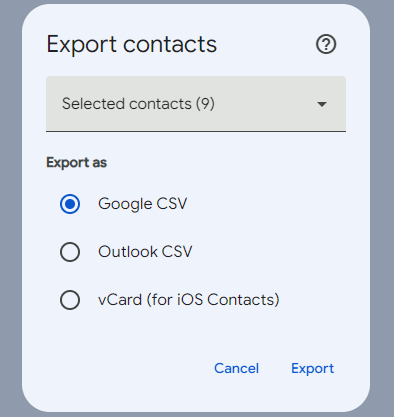
2.2 Kontakte mit der SIM-Karte abrufen
Sie können Ihre Kontakte auch mit Ihrer SIM-Karte wiederherstellen, wenn Sie Ihre Kontakte damit gespeichert haben. Bitte beachten Sie jedoch, dass auf einer SIM-Karte 200 bis 500 Kontakte gespeichert werden können. Falls Sie mehr als 500 Kontakte auf Ihrem iPhone verloren haben, können Sie nicht alle mit Ihrer SIM-Karte wiederherstellen. Wenn Ihr iPhone übrigens nur eSIM unterstützt, können Sie Ihre Kontakte zunächst von Ihrer alten physischen SIM-Karte in iCloud importieren und sie dann mit Ihrem iPhone synchronisieren.
So rufen Sie Kontakte vom iPhone mit einer SIM-Karte ab:
Schritt 1: Entsperren Sie Ihr iPhone und navigieren Sie zur App „Einstellungen“ .
Schritt 2: Suchen und klicken Sie auf „ Kontakte “ > „ SIM-Kontakte importieren “. Wählen Sie dann den Ort aus, an den Sie Ihre SIM-Kartenkontakte importieren möchten.
Schritt 3: Sobald Sie fertig sind, können Sie über die Kontakte -App auf Ihre Kontakte zugreifen.

Teil 3: So erhalten Sie gelöschte Kontakte mit iCloud und iTunes auf dem iPhone zurück
Mit Ihren iCloud- oder iTunes-Backups können Sie Ihre gelöschten Kontakte ganz einfach wieder auf Ihr iPhone übertragen. Lesen Sie bei Bedarf die folgenden Lösungen.
3.1 Verwenden von iCloud Backup
Mit Ihrem iCloud-Backup können Sie Ihre Kontakte zwischen Ihrem iPhone und Ihrem iCloud-Konto über das Internet synchronisieren. Darüber hinaus können Ihre Kontakte automatisch mit Ihren vorhandenen auf Ihrem Mobilgerät zusammengeführt werden.
Hier sind die Schritte:
Schritt 1: Gehen Sie auf dem iPhone zu „Einstellungen“ und tippen Sie auf Ihre Apple-ID und „ iCloud “.
Schritt 2: Scrollen Sie auf dem Bildschirm nach unten, klicken Sie auf „ Kontakte “ und schalten Sie es ein.
Schritt 3: Wählen Sie im Popup „ Auf meinem iPhone behalten “ und öffnen Sie dann Ihre Kontakte- App. Es wird Sie daran erinnern, Ihre Kontakte mit Ihren bestehenden zusammenzuführen. Tippen Sie bitte auf „ Zusammenführen “, um Ihre iCloud-Kontakte auf diesem iPhone wiederherzustellen.

3.2 Verwenden von iTunes Backup
Sie können Ihre Kontakte aus Ihrem iTunes-Backup auf Ihrem iPhone wiederherstellen, dabei werden jedoch alle Daten auf Ihrem iPhone durch das Backup ersetzt. Daher ist es keine ideale Option, Ihre gelöschten Kontakte wiederherzustellen. Bitte machen Sie weiter, wenn es Ihnen nichts ausmacht.
Hier ist wie:
Schritt 1: Führen Sie iTunes auf Ihrem Computer aus, auf dem sich eine iTunes-Sicherungsdatei befindet. Anschließend verbinden Sie Ihr iPhone mit einem Datenkabel mit dem Computer.
Schritt 2: Sobald die Verbindung hergestellt ist, tippen Sie in iTunes auf das „ iPhone “-Symbol und wählen Sie „ Zusammenfassung “.
Schritt 3: Tippen Sie im Bereich „ Backups “ auf „ Backup wiederherstellen “. Anschließend stellt iTunes Ihre Kontakte und andere Dateien auf dem verbundenen iPhone wieder her und alle aktuellen Daten auf dem Mobilgerät werden ersetzt.

Teil 4: FAQs zur iPhone-Kontaktwiederherstellung
F1: Kann ich meine Kontakte von meinem iPhone exportieren und als Sicherungsdatei speichern?
Ja, Sie können Ihre Kontakte von Ihrem iPhone exportieren und zur Sicherung speichern. Los geht's:
- Öffnen Sie die Kontakte-App und tippen Sie oben links auf „Listen“.
- Berühren und halten Sie die Liste, die Sie speichern möchten, und tippen Sie auf „Exportieren“.
- Wählen Sie die gewünschten Felder aus und wählen Sie dann eine Methode wie E-Mail aus, um Ihre exportierten Kontakte zu speichern.
F2: Was soll ich tun, wenn meine Kontakte nach der Wiederherstellung dupliziert sind?
In diesem Fall können Sie die Kontakte-App auf Ihrem iPhone öffnen und die App zeigt unten die doppelten Kontakte an, die sie gefunden hat. Bitte tippen Sie darauf und klicken Sie auf „Alle zusammenführen“. Dann gibt es keine doppelten Kontakte auf Ihrem Gerät.
Abschluss
Es ist sehr einfach, gelöschte Kontakte auf einem iPhone ohne Backup oder mit Backup wiederherzustellen, und wir haben alle Methoden in diesem Artikel erklärt. Wenn Sie kein Backup haben, können Sie iPhone Data Recovery ausprobieren, um Ihre gelöschten Kontakte von Ihrem iPhone wiederherzustellen. Je früher Sie mit der Wiederherstellung Ihrer Kontakte beginnen, desto höher ist Ihre Erfolgsquote.





























































